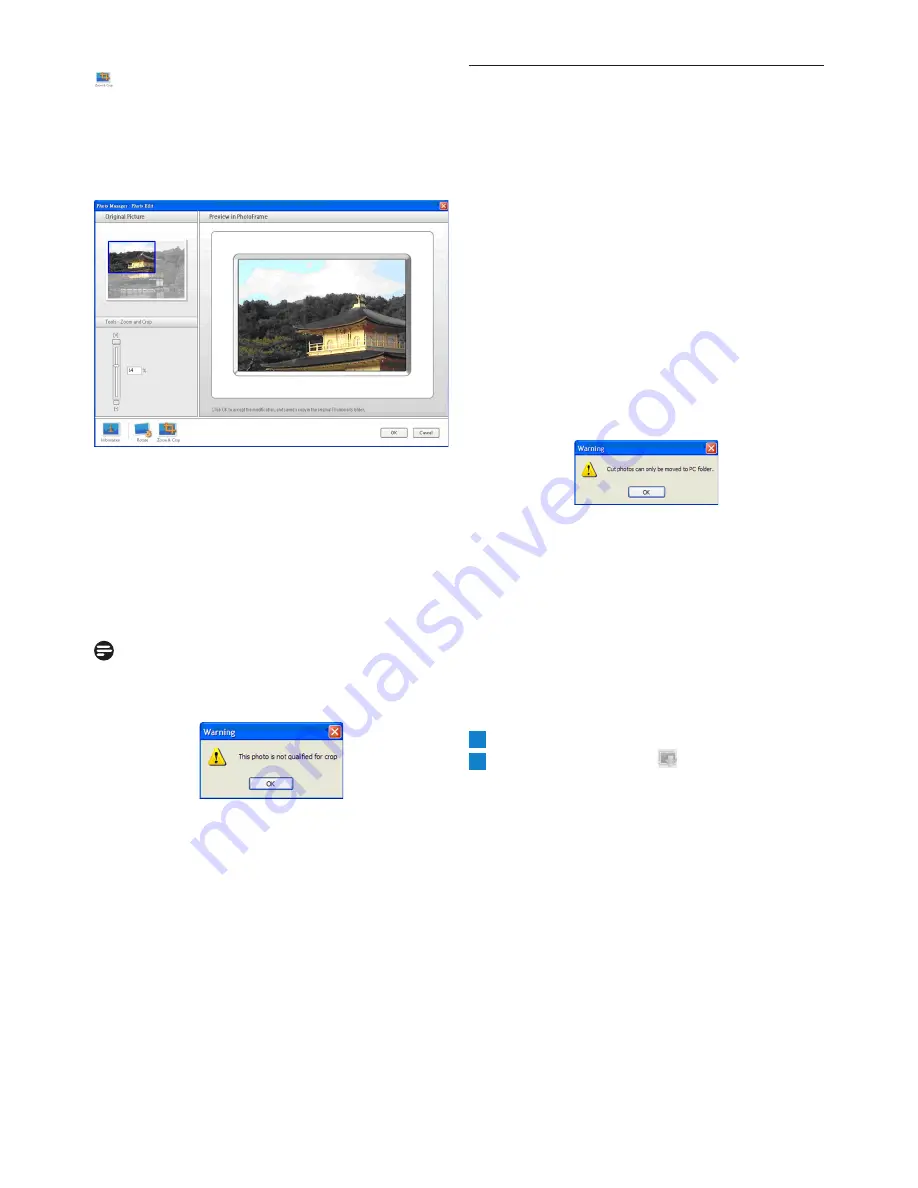
Zoom & Crop
(ズームとトリミング)
:
Zoom & Crop
(ズームとトリミング)
ボタンをクリックする
と、
Tools
(ツール)
の情報領域に拡大/縮小のコントロー
ルバーが表示されます。 コントロールバーを上にドラッグす
ると写真が拡大し、下にドラッグすると写真が縮小します。
トリミング操作を確定するには、
OK
ボタンをクリックしま
す。 これにより、トリミングされたファイルが同じフォルダに
保存されます。 保存されたファイルには、元のファイル名に
続いてインデックス番号が付けられます。 たとえば、元のフ
ァイル名が
orginal.jpg
だったとすると、保存されたファイ
ルは
original(1).jpg
になります。
注意:
写真のサイズが
540x720
または
720x540
ピクセルより小
さい場合、次の警告メッセージが表示されます。
5.3
写真の切り取り、コピー、貼り付け
Copy
(コピー)
:
写真をコピーするには、目的の写真を選択してから
Copy
(
コピー)ボタンをクリックします。 コピー操作では、選択した
写真が元のフォルダにそのまま残されます。
Cut
(切り取り)
:
写真を切り取るには、目的の写真を選択してから
Cut
(切り
取り)ボタンをクリックします。 切り取り操作では、選択した
写真が元のフォルダから削除されます。
警告:
メ�リーカードから写真を切り取って
カードから写真を切り取って
PC
に移すことはでき
ますが、
PC
から写真を切り取ってストレージデバイスに移
すことはできません。
警告:
PhotoFrame
で写真のコピー、移動、削除中は
PC
と
PhotoFrame
の
USB
接続を解除しないでください。これを
行うと、データや写真を損失する可能性があります。
Paste
(貼り付け)
:
写真をコピーまたは切り取りしたら、目的のフォルダに貼り
付ける必要があります。
1
貼り付け先のフォルダを選択します。
2
Paste
(貼り付け)
アイコン
をクリックするか、右
クリックしてサブメニューを表示し、
Paste
(貼り付け)
をクリックします。
Photo Manager
の使用



































